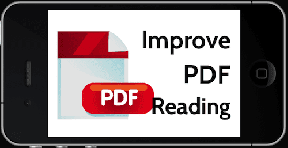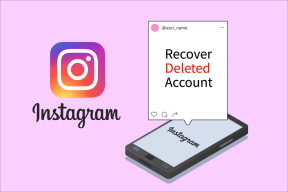Cum mi-am personalizat desktopul Windows 10 pentru a arăta mai cool
Miscellanea / / November 29, 2021
Windows 10 arată fără îndoială foarte tare. Abordarea minimalistă a designului a contribuit la succesul acestuia. Recent actualizare aniversară a adus câteva personalizări bune. Dar, încă nu aveți suficiente opțiuni pentru a-l personaliza la nivel de desktop. Da, poți obține acele fantezii gadgeturi windows 7 și teme interesante pentru a-i reînnoi aspectul. Dar nu se potrivesc bine cu designul minimal al Windows 10. Așadar, aici vă voi arăta cum mi-am personalizat desktopul Windows 10, care nu numai că arată grozav, dar completează și designul minimal al Windows 10.

Singurul cuvânt care a fost probabil sinonim cu personalizarea desktopului Windows în toți acești ani este Rainmeter. Pentru cei care nu l-au încercat niciodată, haideți să descoperim rapid ce este și cum să îl folosim.
Ce este Rainmeter?
Ploimetru este un instrument de personalizare desktop prin care puteți crea și aplica diverse skinuri personalizabile pe desktop. Skin-uri pentru monitoare hardware, ceas, prognoza meteo, fluxuri RSS și multe altele. Dacă nu vă place să alegeți anumite skin-uri și să le personalizați pentru desktop sau nu aveți suficient timp, alegeți suitele Rainmeter.
Suitele Rainmeter sunt skin-uri complet împachetate și personalizate bazate pe o anumită temă. Această suită cu tematică Star Wars vă va oferi o imagine de ansamblu bună.
Să începem cu instalarea Rainmeter. Link-urile de descărcare sunt disponibile pe pagina lor de pornire. Este simplu, deoarece instalați un alt software. Nimic specific de menționat aici. Cu toate acestea, asigurați-vă că bifați opțiunea de a porni Rainmeter atunci când pornește computerul. Deoarece aspectul personalizat va apărea numai atunci când Rainmeter rulează în fundal.
Asigurați-vă că bifați opțiunea de a porni Rainmeter atunci când pornește computerul. Deoarece aspectul personalizat va apărea numai atunci când Rainmeter rulează în fundal.
Acum, permiteți-mi să vă arăt ce skin-uri și resurse am folosit pentru desktopul meu personalizat și cum le puteți aplica.
Cum mi-am personalizat desktopul
Așadar, am vrut să arate minimal, dar informativ în același timp. Monitoare hardware, un widget pentru dată/oră, listă de activități și câteva pictograme personalizate pe desktop erau tot ce îmi doream. M-am gândit la un cititor de feed RSS, dar apoi ar ocupa mai mult spațiu, epuizând frumusețea imaginii de fundal. Așa că am decis să nu am asta.
Am început mai întâi cu widget-uri de monitorizare hardware. Pentru a completa designul Windows 10, am ales skinul Win10Widgets care este proiectat în conformitate cu liniile directoare de proiectare Windows 10.

Iată cum puteți instala skin-uri pe desktop. Asigurați-vă că Rainmeter rulează în fundal (tava de sistem). Descărcați Win1o Widgets skin (.rar) fișier. În fișierul RAR, trebuie să vedeți a .rmskin fișier de extensie pe care îl vom instala folosind Rainmeter. Faceți dublu clic pe fișierul respectiv și veți primi dialogul de instalare, așa cum se arată mai jos. Lovit Instalare pentru a finaliza instalarea.

Procesul este același pentru fiecare piele. De asemenea, în timpul instalării, este posibil să doriți să debifați Aplicați aspectul inclus. Acest lucru plasează de fapt skin-uri pe desktop, astfel încât ar putea deveni dezordonat dacă aveți deja alte skin-uri plasate.
Toate skin-urile pot fi trase și plasate oriunde pe desktop. Ele se pot suprapune chiar și pot fi păstrate în partea de sus a ecranului. Puteți chiar să le descărcați pe cele inutile.
Data-Ora
Pentru data si ora, am folosit La Compagnie des Ombres. Puteți să-l instalați pur și simplu și să îl păstrați așa cum este. Arată bine, dar dacă doriți să personalizați fonturile și formatul de timp, va trebui să editați skinul.
Faceți clic dreapta pe piele și alegeți Editați pielea. Și .ini se va deschide fișierul skinului care conține tot codul. Acum, în prezent, formatul de timp este setat la 24 de ore. Îl poți schimba în format de 12 ore.
Derulați în jos la [MeasureTime] și setați Format=%#I:%M %p.

Salvați fișierul și faceți clic dreapta pe skin și apăsați Refresh Skin. Pentru a schimba fonturile, mergeți în jos la [MeterTime] si acolo vei gasi FontColor, Marimea fontului, și FontFace. Modificați valorile în funcție de nevoile dvs. Asigurați-vă că setul de fonturi din FontFace ar trebui să fie deja instalat pe computer.

Nu trebuie să aveți cunoștințe de programare pentru o astfel de editare. Un pic de explorare prin documentația Rainmeter și un pic de bun simț, puteți personaliza cu ușurință skin-urile. Cu toate acestea, unele skin-uri vin cu opțiuni de personalizare încorporate.
Player muzical

Pentru skinul playerului muzical, am vrut un aspect foarte minimal, care să arate elegant. Și, Text clar a fost alegerea perfectă pentru mine. Oferă personalizare încorporată, astfel încât să nu fie nevoie să editați skinul. Este pur și simplu perfect. Trebuie doar să găsiți zona perfectă pentru a o plasa.
Lista de sarcini

Notă inteligentă este unul dintre cele mai simple skin-uri pentru lista de activități pe care le puteți aplica. Fonturile erau prea mari pentru placul meu. Așa că am editat pielea și le-am coborât puțin.
Lansatoare de programe

Lansatorul de cerc este ceea ce am folosit pentru Lansatoarele de programe. Puteți utiliza butoanele în formă de poligon numite Fagure de miere daca vrei. Ei bine, doar instalarea lor nu le va face să funcționeze. Va trebui să setați manual locația țintă a programului prin editarea skinului.
Deci, copiați locația țintă din proprietățile programului. Faceți clic dreapta pe Comandă rapidă a programului > proprietăți > Ţintă și copiați locația.

În .ini fișier editați valoarea lui LeftMouseUpAction care va declanșa lansarea programului. Lipiți locația acolo. Va trebui să faceți acest lucru pentru fiecare lansator de program.

Acum, o ultimă personalizare pe care am făcut-o a fost tapetul de fundal.
Fundal de fundal
Tapetul de fundal se schimbă automat în funcție de trimiterile pe Spaceporn subreddit. Imaginile de fundal spațiale au în mare parte fundaluri mai întunecate și arată cool în același timp. Am realizat acest lucru folosind un instrument simplu numit Schimbător de fundal Reddit dezvoltat special pentru această sarcină.

Trebuie doar să adăugați numele subreddit-urilor. Dacă doriți mai mult de un subreddit, atunci plasați un semn plus între ele. Setați intervalul de timp pentru a schimba imaginea de fundal și apăsați pe Salvare. Dacă doriți să schimbați imaginea de fundal după bunul plac, o puteți face din pictograma barei de sistem.

De asemenea, păstrează un istoric al imaginilor de fundal pe care le-am setat ca fundal.
Ultimul lucru pe care ar trebui să-l faceți după ce ați configurat totul este să salvați acest nou aspect Rainmeter. Deschideți Rainmeter și sub secțiunea aspect, introduceți numele aspectului și apăsați Salvați.

Apoi puteți încărca aspectul în viitor de la Aspecte salvate. Asigurați-vă că verificați Excludeți skinurile descărcate opțiune dacă ați descărcat vreuna.
Unde să găsești mai multe skin-uri?
Ei bine, dacă acest ghid te intrigă să explorezi în continuare mai multe skin-uri, atunci următoarele locații de pe web ar trebui să fie o oprire perfectă pentru tine.
- DeviantArt
- Subreddit Rainmeter
- Customize.org
- forumuri Rainmeter.
Partajați-vă desktopul
Dacă v-ați creat propriile machete pentru desktop, personalizând diferite skin-uri, trimiteți-le în secțiunea de comentarii. Sau trimiteți-ne pe Twitter configurația dvs @guidingtech.